Jonkin aikaa taaksepäin, toimme sinulle 12 roundupinvähemmän tunnetut iOS 5 -ominaisuudet, jotka korostavat joitain Applen uusimmassa käyttöjärjestelmän iteraatiossa olevia hienouksia, joita joko ei mainostettu hyvin tai jotka ohittivat käyttäjien ilmoituksen, koska ne olivat hyvin piilossa järjestelmässä. Osoittautuu, että piilotettujen ominaisuuksien aikakausi jatkuu, ja viimeisin lisäys on mahdollisuus saada Androidin kaltainen automaattinen korjauspalkki näppäimistön päälle. Toisin kuin useimmat piilotetut ominaisuudet, automaattisen korjauspalkin kytkeminen päälle ei ole yksinkertainen asia navigoinnissa asetukset sovellus osuma kytkin; se vaatii varovaisuuttanäppäimistön Plist-tiedoston muokkaaminen ja pieni rohkeus temppujen tekemiseen. Kaiken kaikkiaan, se toimii myös muissa kuin vankiloissa! Joten jos olet fani Androidin tavasta ehdottaa vaihtoehtoisia sanoja tai haluat vain ottaa ominaisuuden käyttöön, koska voit tehdä niin (kuten mekin), hanki säätämishatut ja napsauta hypätä saadaksesi selville miten.

Ennen kuin aloitamme, pieni varovaisuuden sana. Tämän menetelmän käyttäminen ei vahingoita laitettasi - testasimme sen itse - mutta tee se silti omalla riskillä. AddictiveTips ei ole vastuussa ei-toivotuista tuloksista.
Aluksi sinun on asennettava tietokoneeseen iTunes ja iPhone / iPod Touch / iPad, joka pystyy synkronoimaan ja varmuuskopioimaan sen.
Ensimmäinen tarvitsemasi työkalu on iBackupBot (lataa tästä - Windows ja Mac). Tätä ohjelmistoa käytämme manipuloimaan keyboard.plist arkistoida myöhemmin. Asenna se ja varmuuskopioi sitten iDevice iTunesilla, jotta iBackupBotilla on viimeisin varmuuskopio, josta lukea.
Seuraavaksi käynnistä iBackupBot ja se luettelee kaikki käytettävissä olevat varmuuskopiot vasemmassa ruudussa. Valitse viimeisin ja etsi oikeasta ruudusta Library / Preferences / com.apple.keyboard.plist.
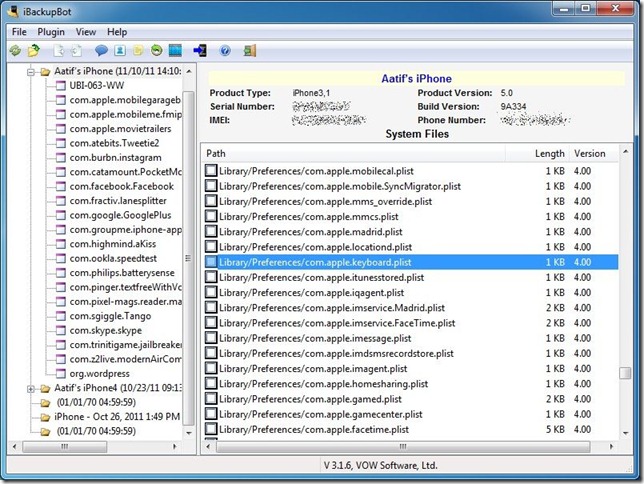
Kaksoisnapsauta tiedostoa ladataksesi sen muokattavaksi. Huomaa, että jos iBackupBot-versiotasi ei rekisteröidä, esiin tulee kehote, jossa sinua pyydetään antamaan rekisteröintikoodi. Yksinkertaisesti osuma Peruuttaa edetä. Kirjoita seuraava merkkijono muokkauseditoriin:
<Näppäin> KeyboardAutocorrectionLists </ avain> <string> Kyllä </ string>
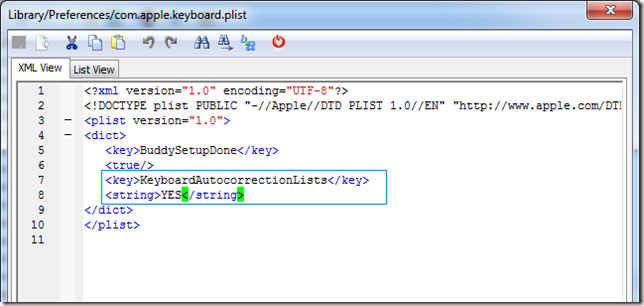
Tallenna muokattu plist-tiedosto ja palautavarmuuskopio iBackupBot-ohjelmistosta. Varmista, että suoritat palautuksen iBackupBot-sovelluksessa, ei iTunesin kautta, koska se johtaisi muokkaamiseen. Kun palautus on valmis, iPhone / iPod Touch / iPad käynnistyy uudelleen, ja se on se. Kun seuraavan kerran käytät näppäimistöä, automaattinen korjauspalkki on siellä!
On kuitenkin yksi saalis (kyllä, siellä on ainasaalis); automaattinen korjauspalkki ei ole niin kätevä kuin Androidilla. Kun kirjoitat sanaa ja ehdotukset alkavat vetää, välilyöntiä napsauttamalla selaa ehdotettujen sanojen läpi syötesi hyväksymisen sijasta. Henkilökohtaisessa kokemuksessani tämä yksin vaikeutti konekirjoituskokemusta, jotta voin kieltäytyä käyttämästä mainittua piilotettua ominaisuutta. Tämä on kuitenkin henkilökohtainen mielipiteeni, joten kokeile sitä ja ilmoita kommenttien kautta, kuinka se meni sinulle.













Kommentit